نحوه بارگذاری جانبی برنامه ها (APK) در گوگل تی وی یا Android TV
با مجله هشت پیک با مقاله ی نحوه بارگذاری جانبی برنامه ها (APK) در google TV یا Android TV همراه ما باشید
آیا تا به حال شده است که یک برنامه را در گوگل تی وی خود بخواهید اما متوجه شوید که آن را در فروشگاه Play گم کرده اید؟ خوب، نترس! اجازه دهید شما را با دنیای sideloading آشنا کنیم. Sideloading به شما امکان می دهد هر برنامه ای را در گوگل تی وی خود نصب کنید.
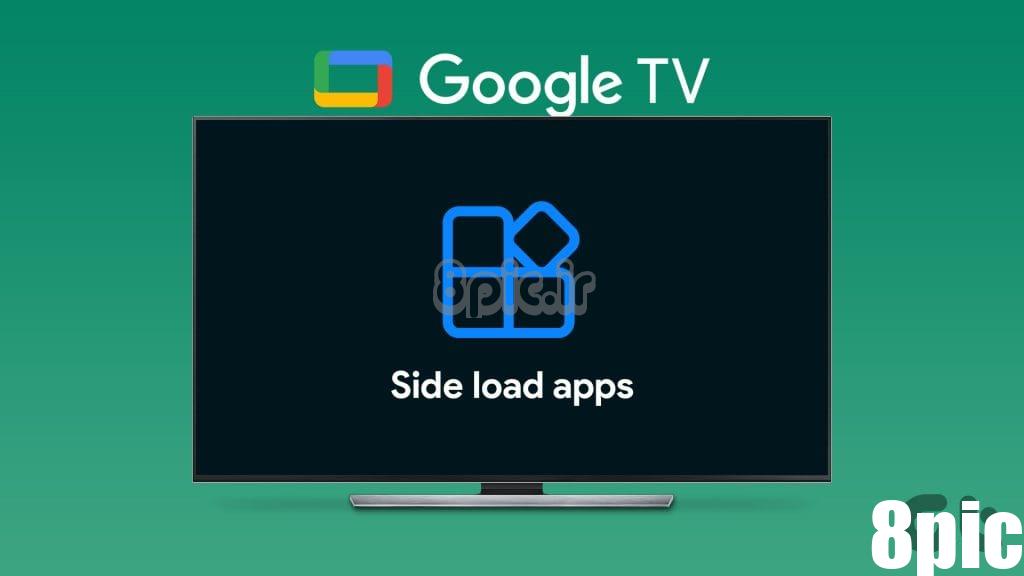
در این راهنما، ما به شما توضیح خواهیم داد که بارگذاری جانبی چیست، چرا لازم است و چگونه برنامهها را در گوگل تی وی خود بارگذاری کنید. در پایان می توانید هر برنامه اندرویدی را بر روی Android TV خود نصب و اجرا کنید. پس اجازه بدهید به این کار برسیم.
Sideloading چیست و چرا لازم است
Sideloading به فرآیند دستی نصب برنامه ها بر روی دستگاه شما در خارج از فروشگاه رسمی برنامه اشاره دارد. در این صورت، فایلهای APK برنامهها را روی گوگل تی وی شما قرار میدهیم تا آنها را نصب و اجرا کنیم. در حالی که Play Store یک انتخاب انتخاب شده ارائه می دهد، برخی از برنامه ها، اعم از مرورگرهای خاص یا سرویس های جریان، شبیه سازها یا ابزارهای بهره وری، ممکن است به طور رسمی در آنجا در دسترس نباشند. با این حال، Sideloading به شما امکان می دهد به مجموعه گسترده تری از برنامه ها دسترسی داشته باشید و سرگرمی و بهره وری کلی شما را در تلویزیون Android خود افزایش دهید.
اساساً میتوانید برنامهها را در Android TV بدون فروشگاه Google Play دانلود و نصب کنید. همانطور که گفته شد، بارگذاری جانبی با خطرات ذاتی همراه است. برنامههای خارج از Play Store توسط Google بررسی نشدهاند، و احتمالاً تهدیدات امنیتی یا بدافزار را در خود جای دادهاند. بنابراین، با احتیاط ادامه دهید و فقط برنامه ها را از منابع قابل اعتماد مانند APKMirror یا F-Droid دانلود کنید.
نحوه بارگذاری جانبی برنامه ها در گوگل تی وی
حالا بریم سراغ قسمت هیجان انگیز در حالی که میتوانید در داخل گوگل تی وی خود به مرورگر انتخابی خود بروید و مستقیماً فایل APK را دانلود کنید، پیمایش منوهای مختلف با استفاده از کنترل از راه دور تلویزیون میتواند خستهکننده باشد. به این ترتیب، انتقال مستقیم یک فایل APK و نصب آن در گوگل تی وی خود منطقی تر است. می توانید این کار را با کمک یک تلفن اندرویدی یا با استفاده از فضای ذخیره سازی ابری مورد نظر خود انجام دهید. بیایید به هر روش نگاه کنیم.
روش 1: استفاده از تلفن اندروید
مرحله 1: فایل APK برنامه ای را که می خواهید در Android TV خود نصب کنید پیدا کنید. برای این راهنما، ما از مرورگر Silk استفاده خواهیم کرد. فایل APK را روی گوشی هوشمند اندرویدی خود دانلود کنید.
گام 2: در مرحله بعد، برنامه Send Files to TV را در دستگاه Android و گوگل تی وی خود نصب کنید.
مرحله 3: ابتدا برنامه را در گوگل تی وی خود راه اندازی کنید. در اینجا Receive را انتخاب کنید.
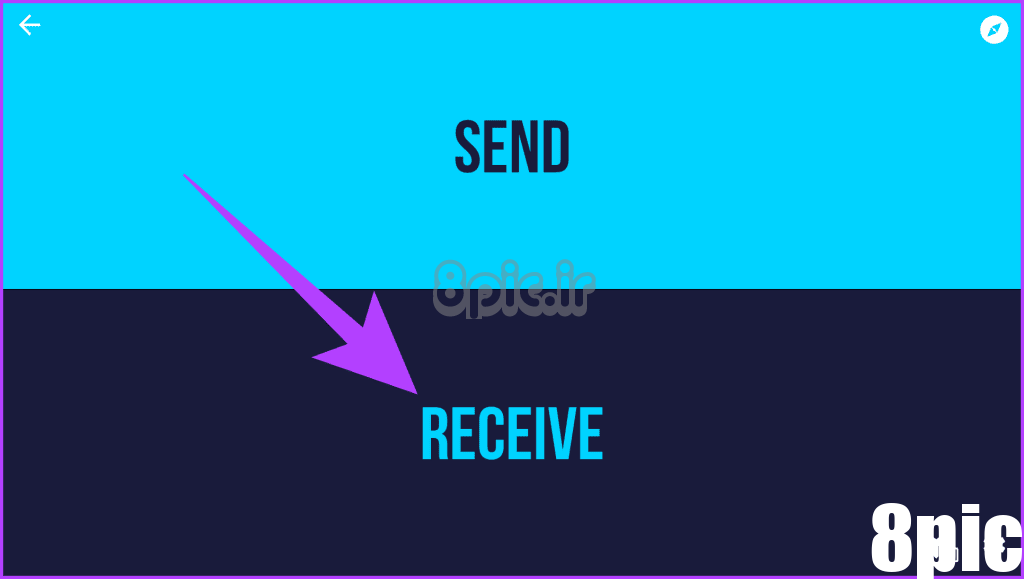
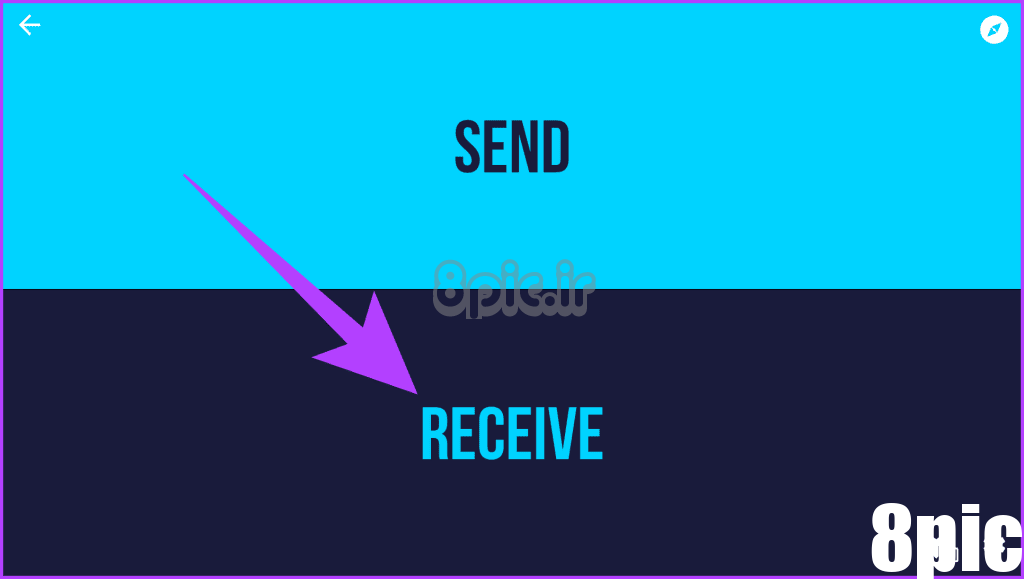
مرحله 4: سپس برنامه را روی گوشی هوشمند اندرویدی خود راه اندازی کنید. در اینجا روی Send ضربه بزنید. اکنون، برای یافتن فایل APK که در مرحله اول دانلود کرده اید، مرور کنید. در حالت ایده آل، باید در پوشه Downloads باشد.
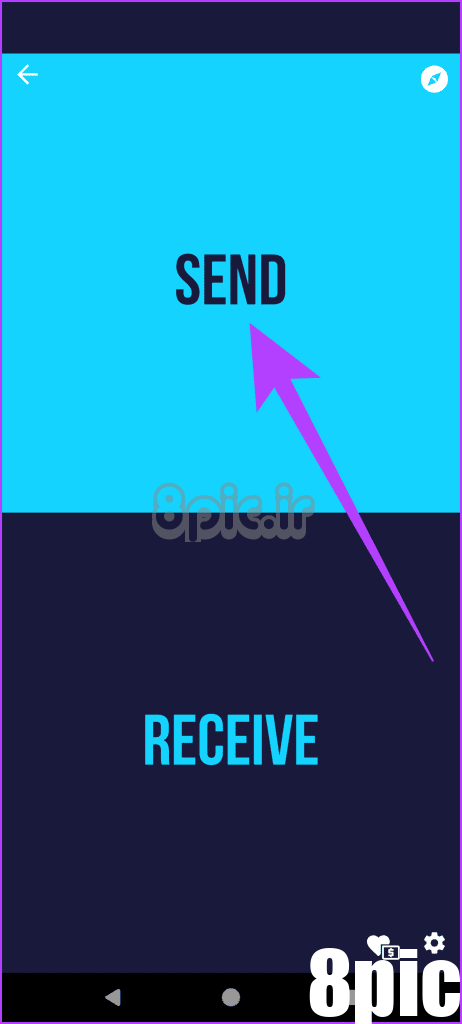
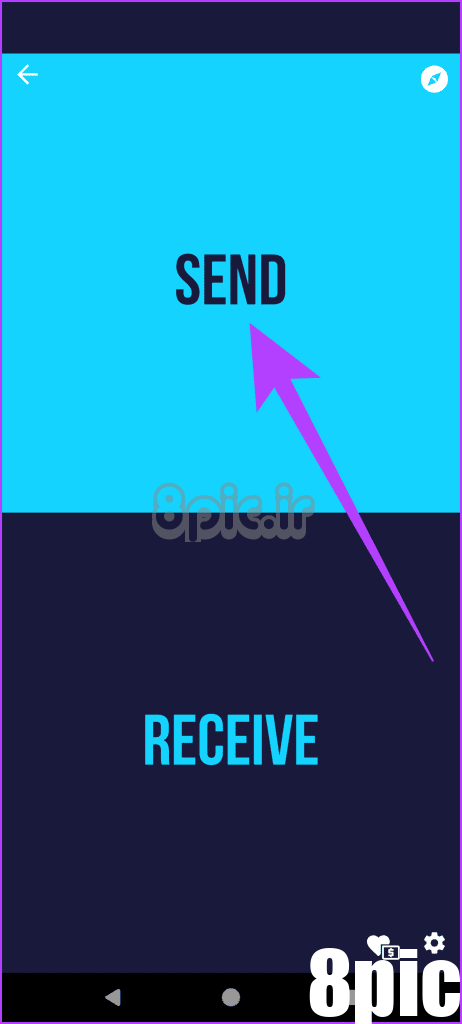
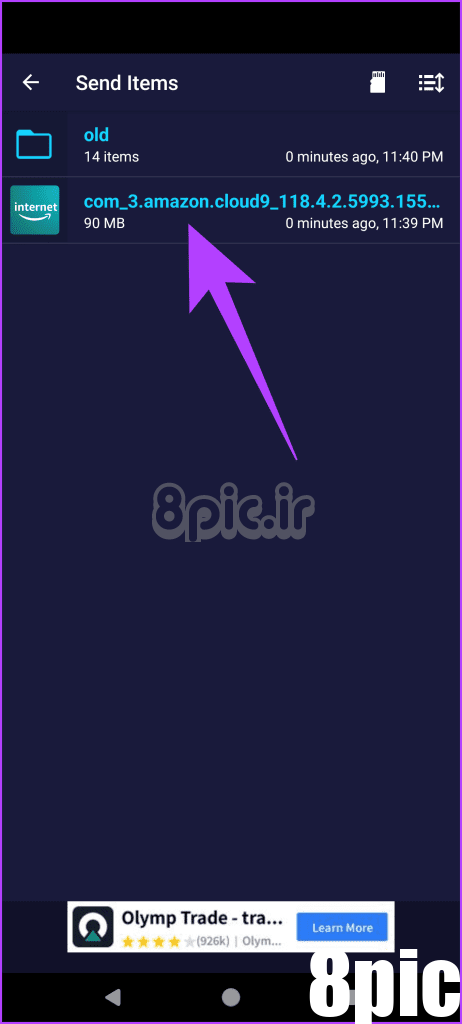
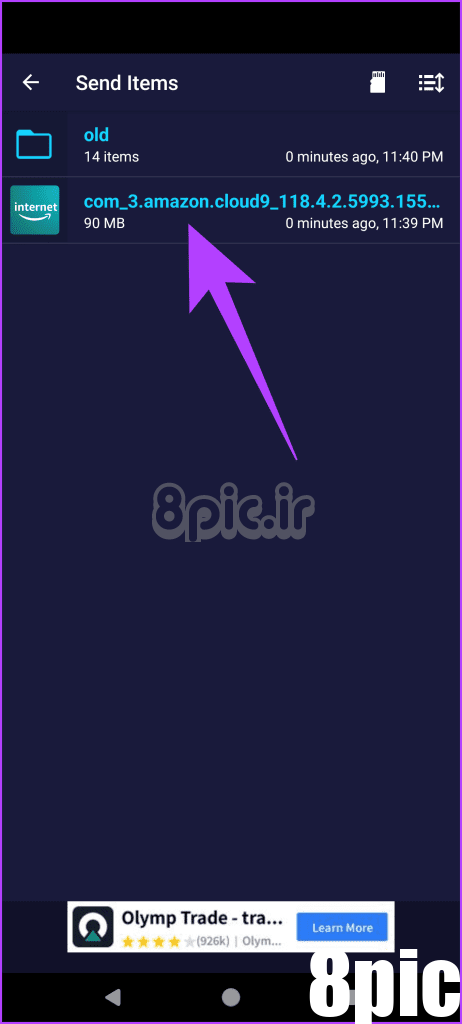
مرحله 5: پس از انتخاب فایل APK، به صفحه انتخاب دستگاه هدایت خواهید شد. در اینجا، تلویزیون خود را از لیست دستگاه ها انتخاب کنید.
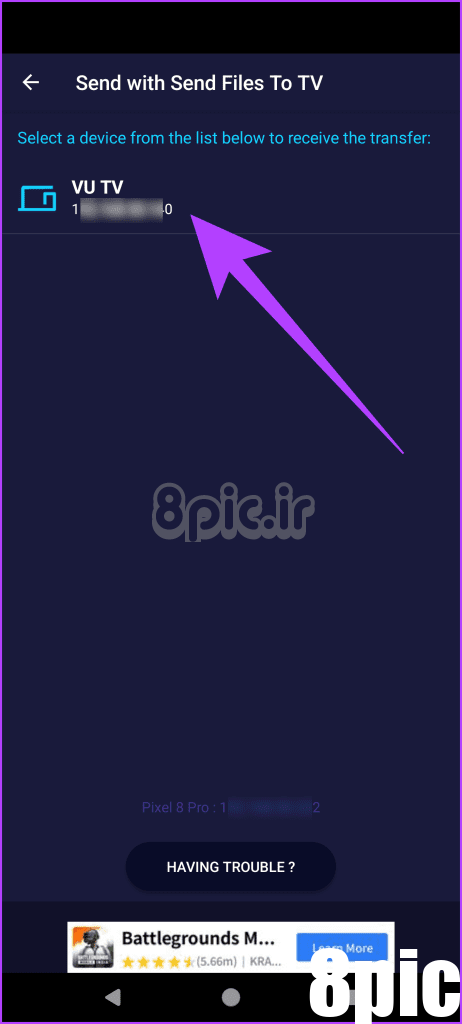
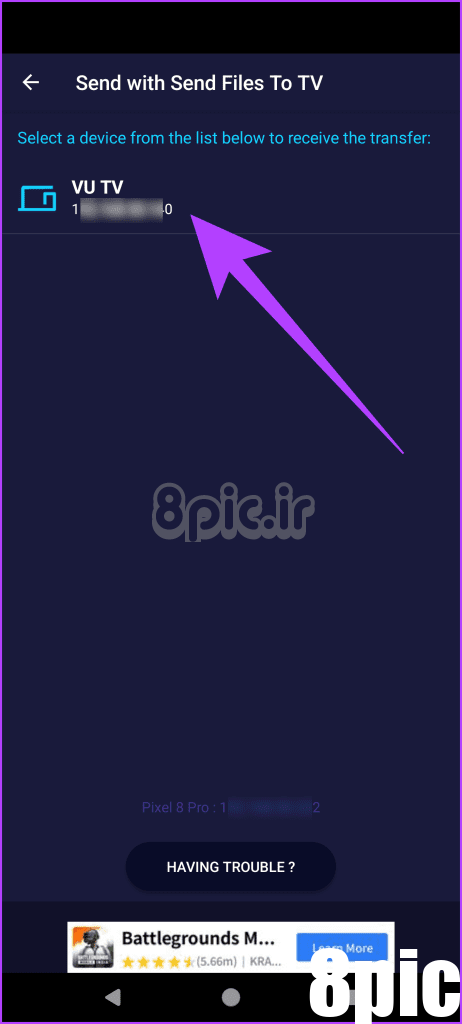
مرحله 6: انتقال باید به طور خودکار شروع شود و همین امر باید در گوگل تی وی شما منعکس شود. پس از اتمام، فایل را در Android TV خود انتخاب کرده و Open را انتخاب کنید.
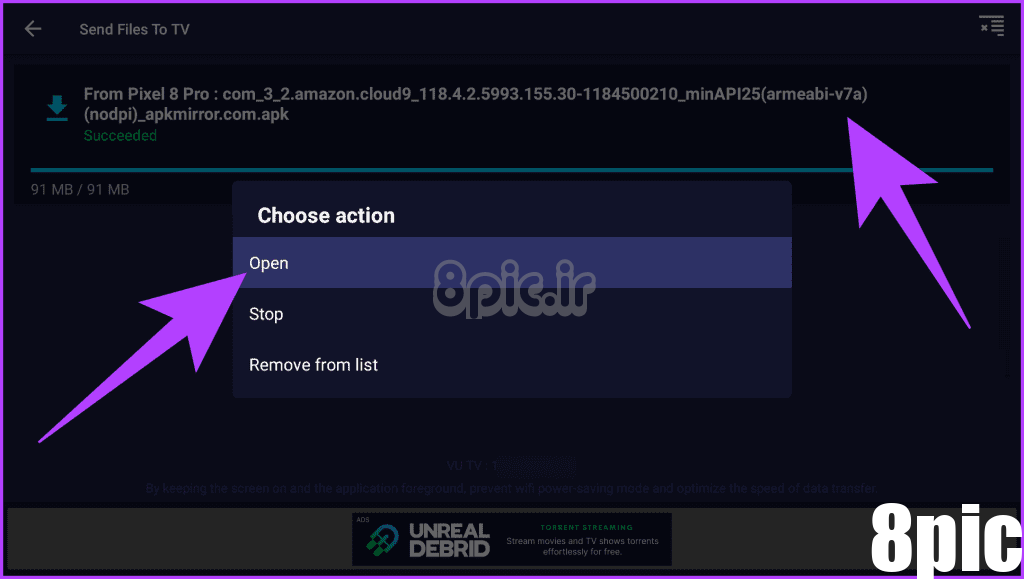
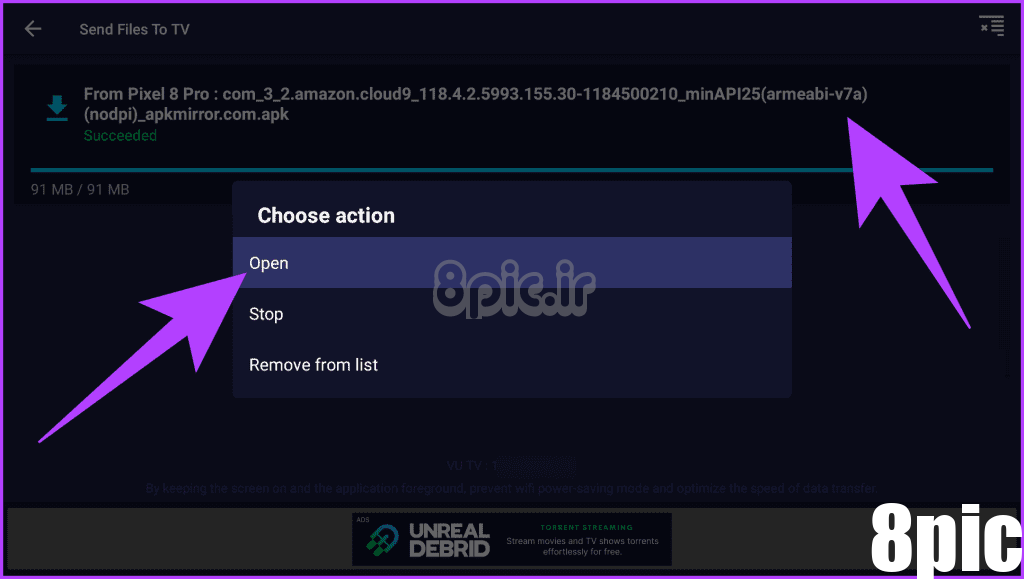
این به طور ایده آل باید فایل APK را بر روی تلویزیون Google شما نصب کند. با این حال، در برخی موارد، نصب ممکن است شروع نشود.
مرحله 7: از طرف دیگر، ممکن است بخواهید فایلهای APK را به صورت انبوه انتقال دهید و بعداً آنها را نصب کنید. برای این کار، می توانید از یک برنامه مدیریت فایل استفاده کنید. آن را از فروشگاه Google Play در گوگل تی وی خود دانلود کنید.
مرحله 8: برنامه مدیریت فایل را راه اندازی کنید و مجوزهای ذخیره سازی لازم را به آن بدهید.
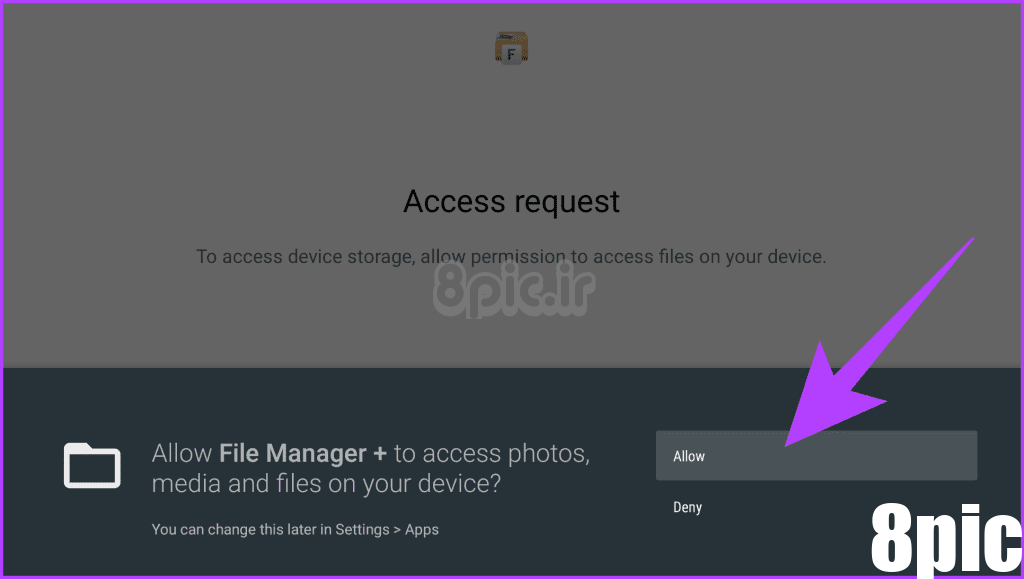
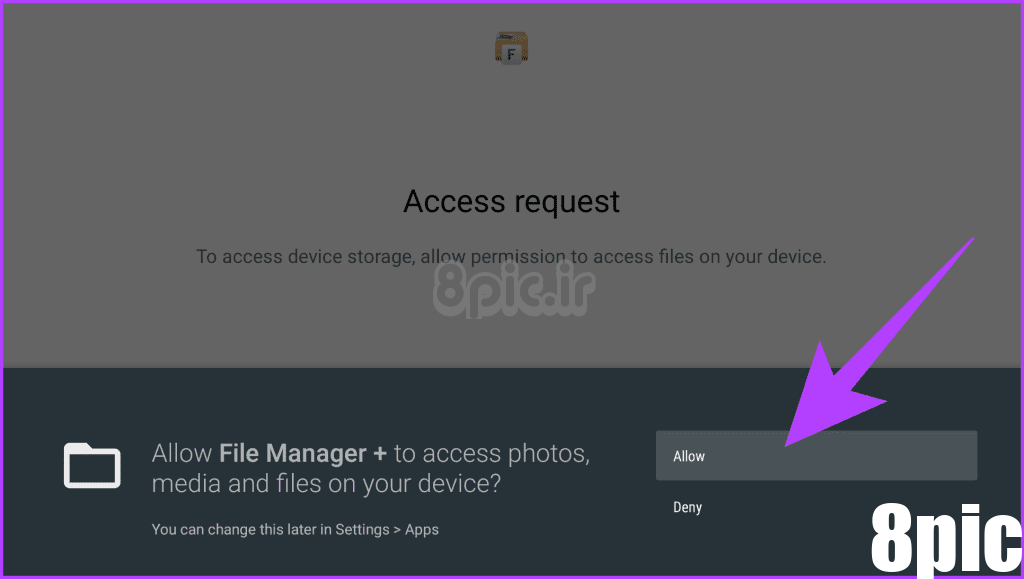
مرحله 9: اکنون به پوشه Downloads بروید. در اینجا، فایل APK را که قبلاً منتقل کرده اید، پیدا خواهید کرد. آن را انتخاب کنید و برنامه باید شروع به نصب کند.
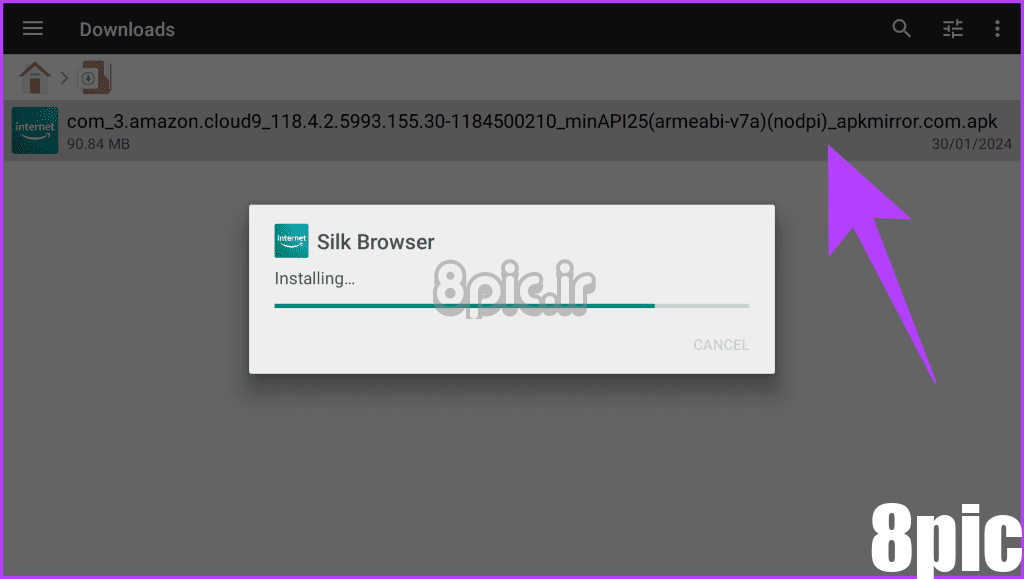
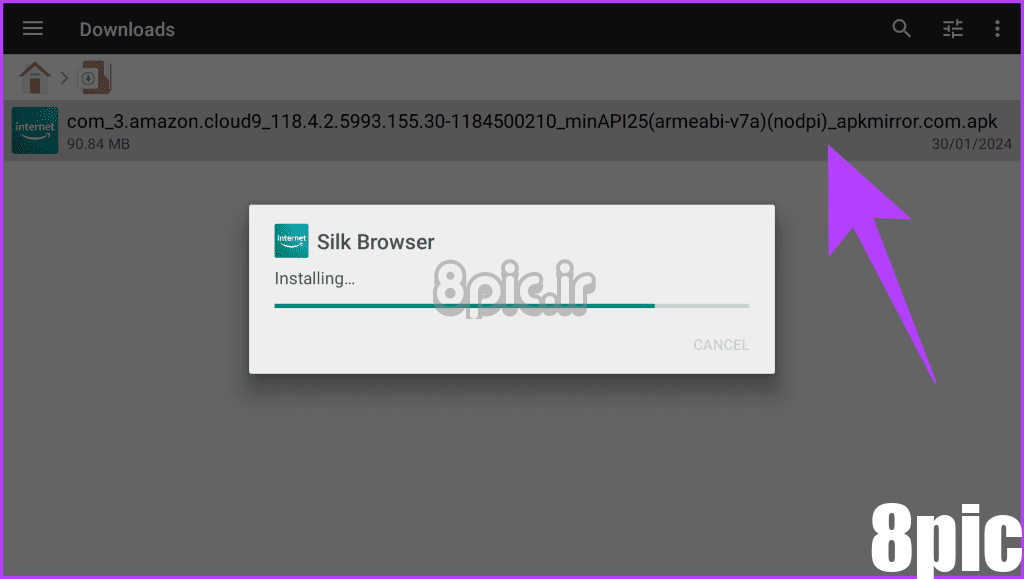
روش 2: استفاده از فضای ذخیره ابری
همچنین، میتوانید از فضای ذخیرهسازی ابری برای انتقال فایلها نیز استفاده کنید. این بدون شک آسان تر از مرور وب سایت های مختلف است. بهترین بخش این است که می توانید از برنامه File Manager برای دسترسی آسان به فضای ذخیره سازی ابری خود نیز استفاده کنید. در اینجا نحوه انجام آن آمده است.
مرحله 1: فایل APK برنامه ای را که می خواهید روی گوشی هوشمند یا رایانه شخصی خود نصب کنید دانلود کنید و آن را در فضای ذخیره سازی ابری دلخواه خود آپلود کنید. ما گوگل درایو را انتخاب می کنیم.
گام 2: اکنون برنامه File Manager را در گوگل تی وی خود باز کنید. در اینجا، Cloud را انتخاب کنید.
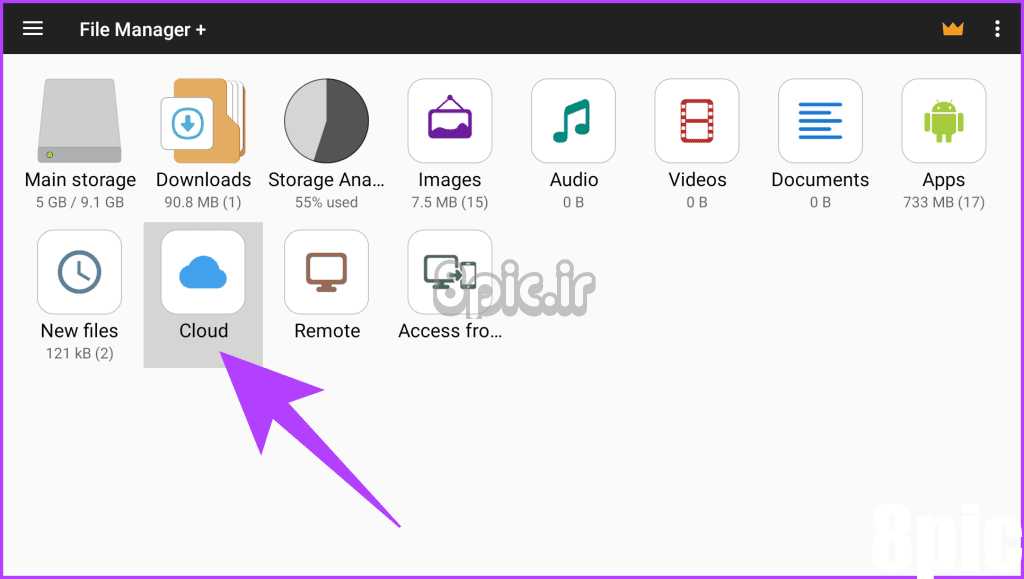
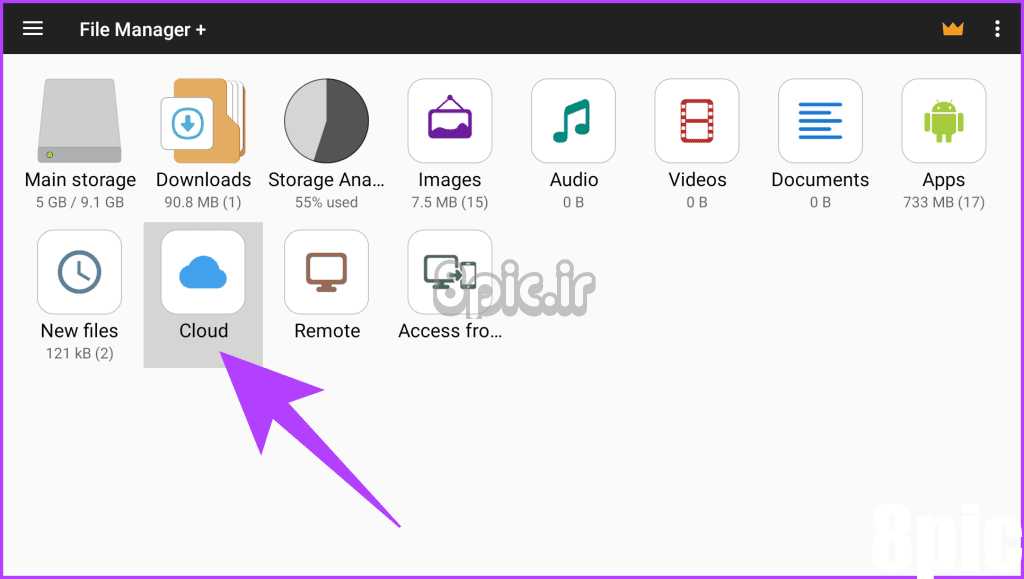
مرحله 3: اکنون «افزودن مکان ابری» را انتخاب کنید.
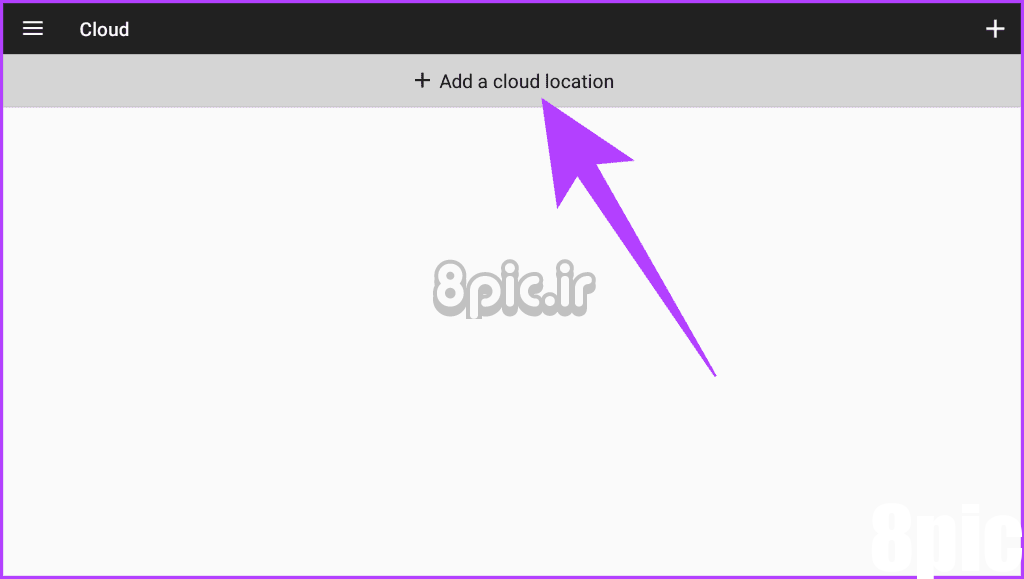
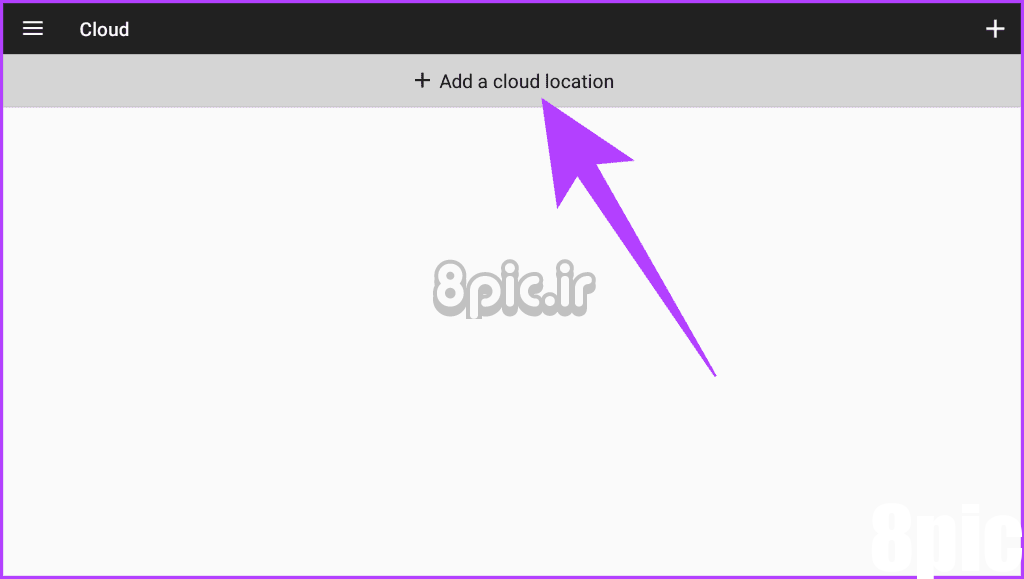
مرحله 4: سپس گوگل درایو را انتخاب کنید. یا در مرحله اول می توانید هر پلتفرم ابری دیگری را انتخاب کنید.
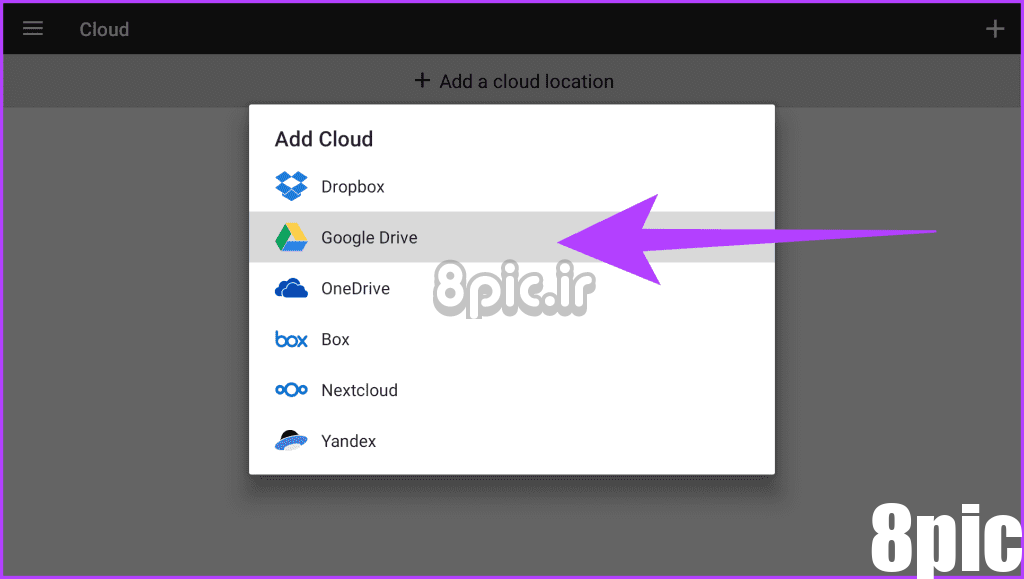
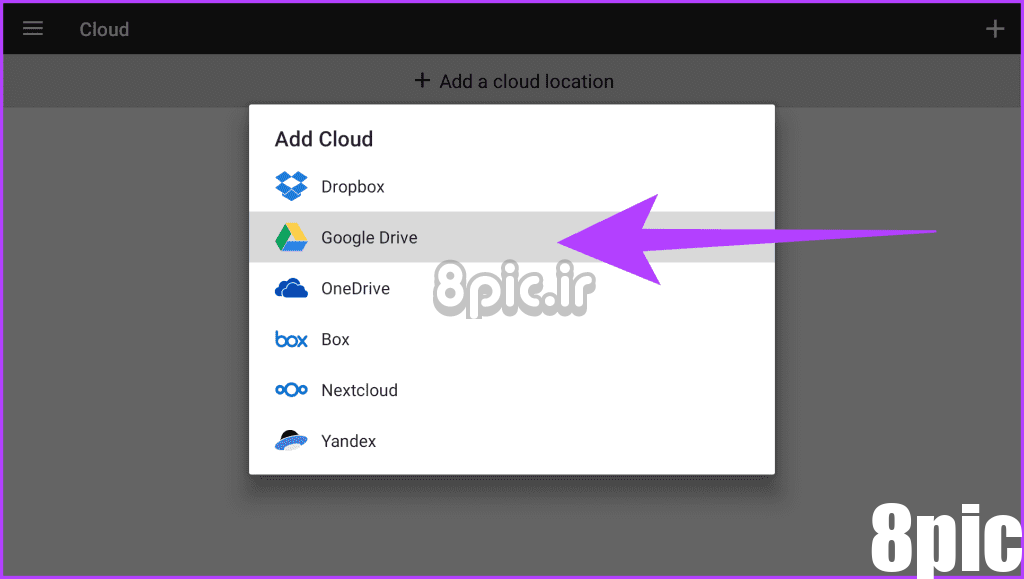
مرحله 5: اکنون به حساب ذخیره سازی ابری خود وارد شوید. پس از اتمام، فایل APK را که در مرحله اول آپلود کرده اید، پیدا کرده و انتخاب کنید.
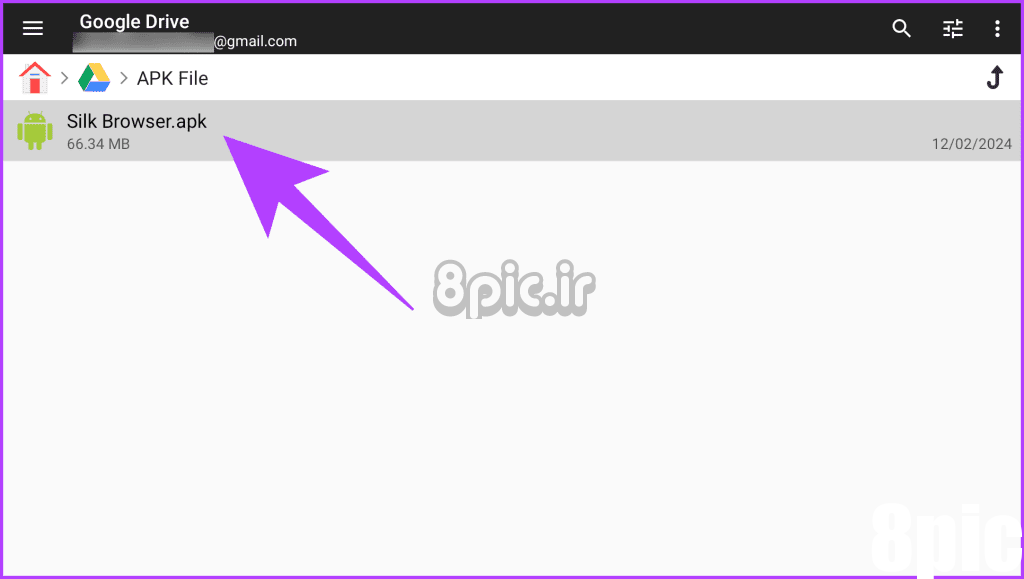
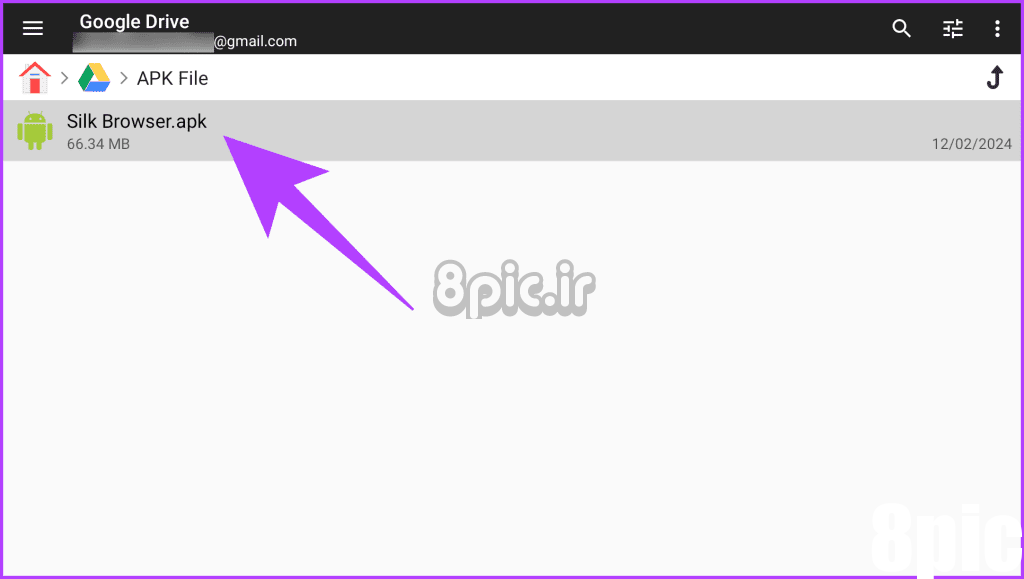
برنامه شروع به دانلود فایل APK در گوگل تی وی شما می کند.
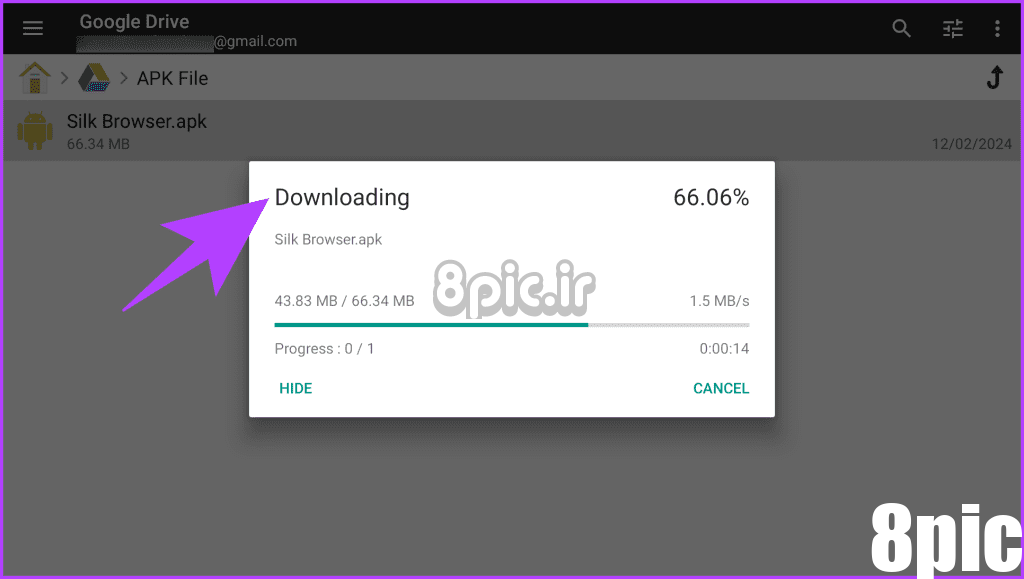
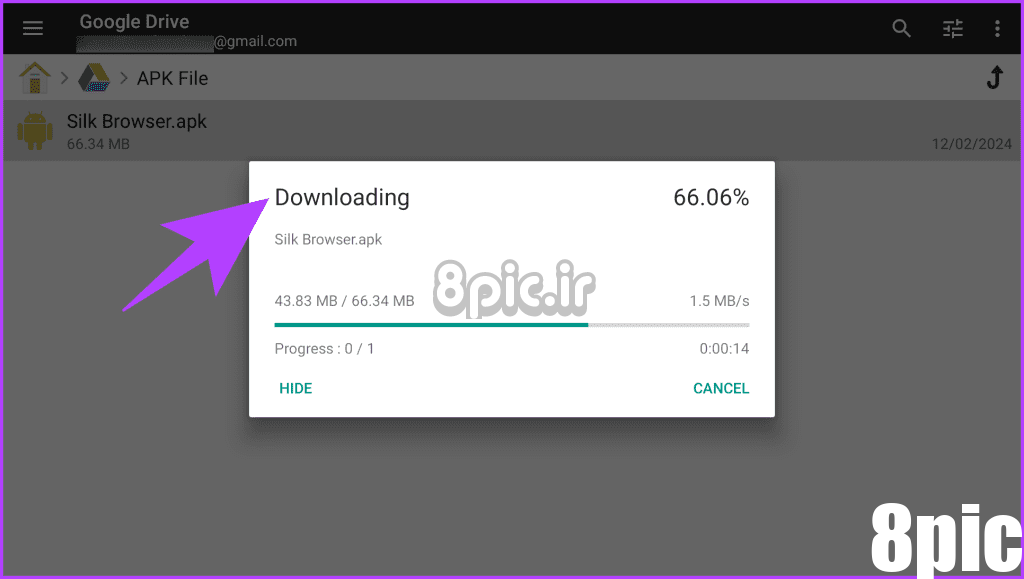
مرحله 6: پس از دانلود، برنامه به طور خودکار در Android TV شما شروع به نصب می کند.
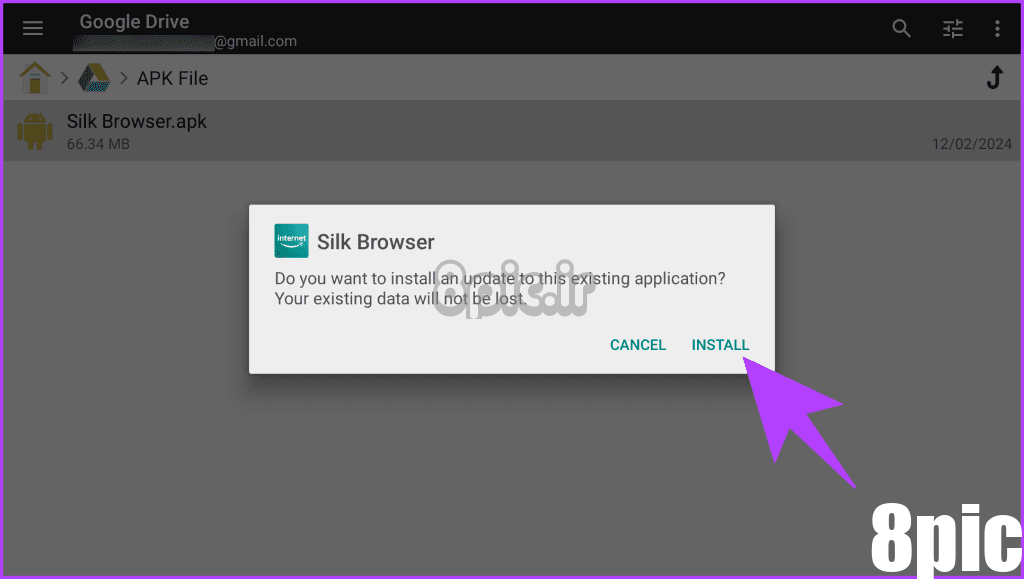
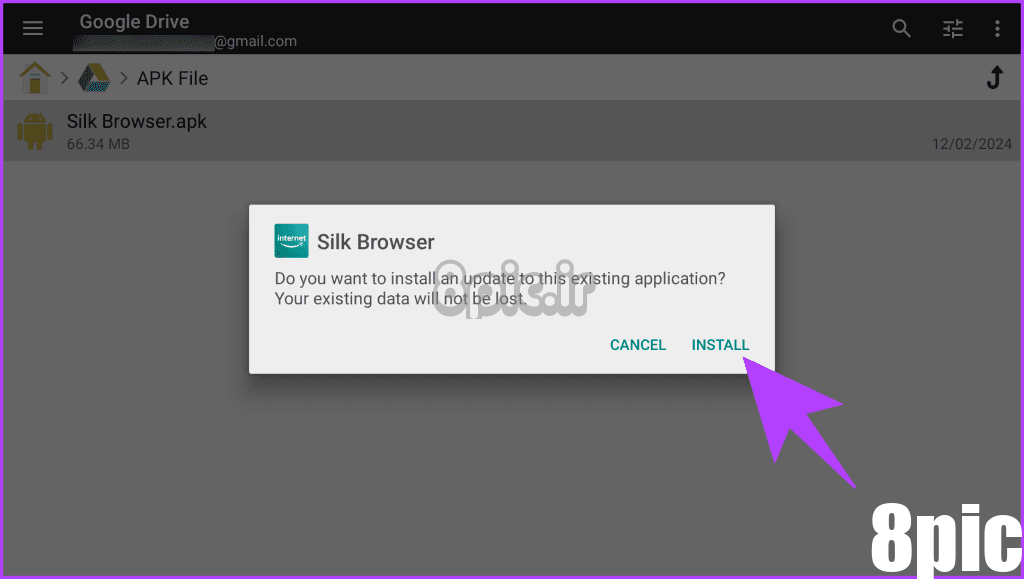
نحوه باز کردن برنامه های Sideloaded در گوگل تی وی
برخلاف برنامههای معمولی که از فروشگاه Google Play دانلود میکنید، برنامههای جانبی در داخل راهانداز یا منوی برنامهها ظاهر نمیشوند. در عوض، راهحلی برای باز کردن برنامههای جانبی در گوگل تی وی وجود دارد.
مرحله 1: در گوگل تی وی خود به تنظیمات بروید. سپس، Apps را انتخاب کنید.
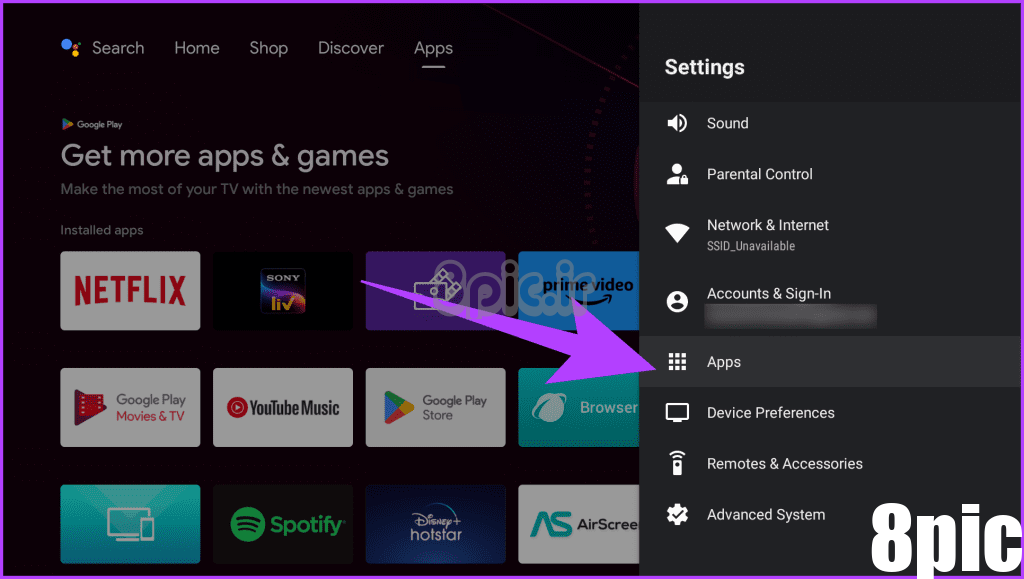
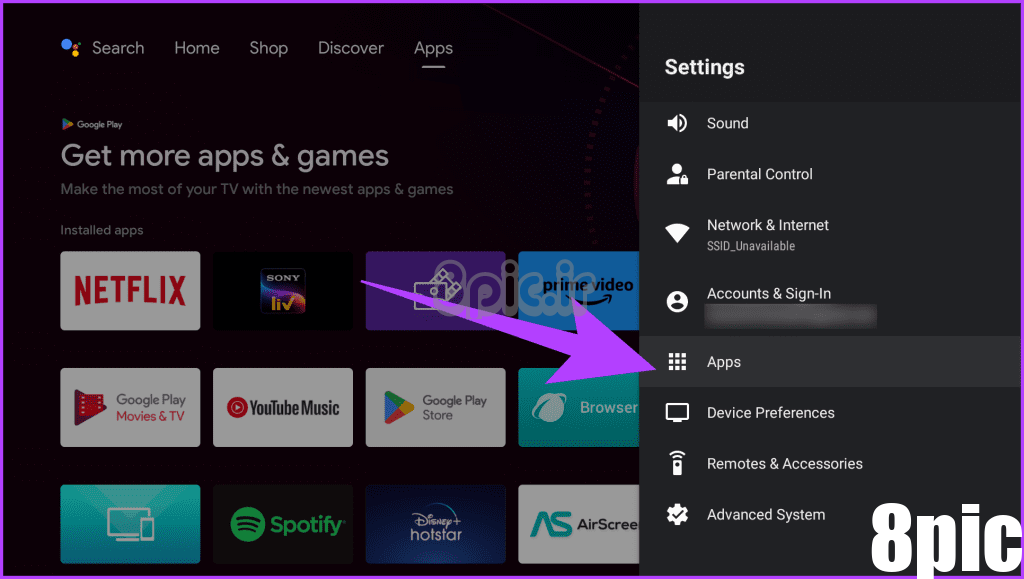
گام 2: در اینجا، به پایین پیمایش کنید و “See all apps” را انتخاب کنید.
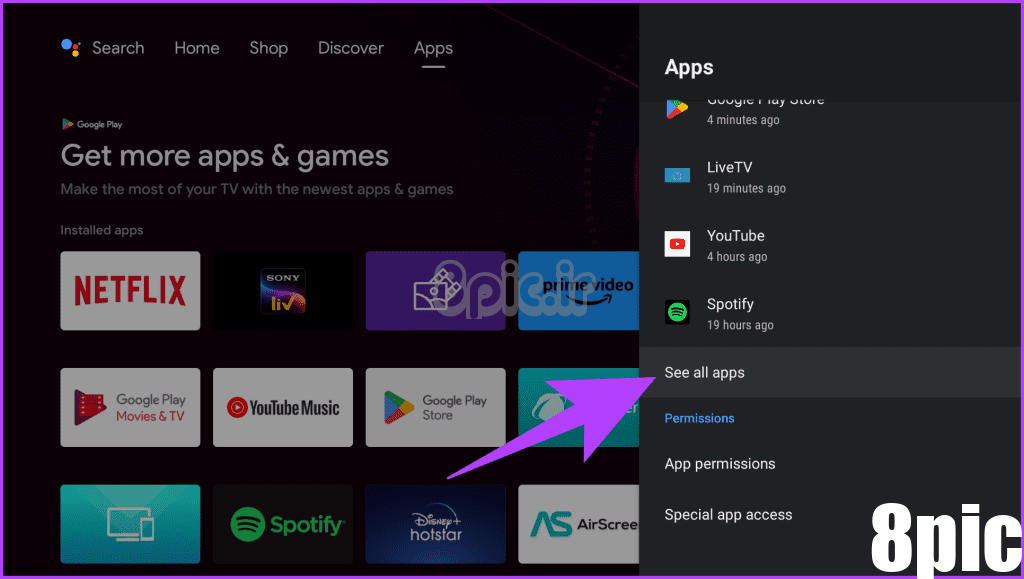
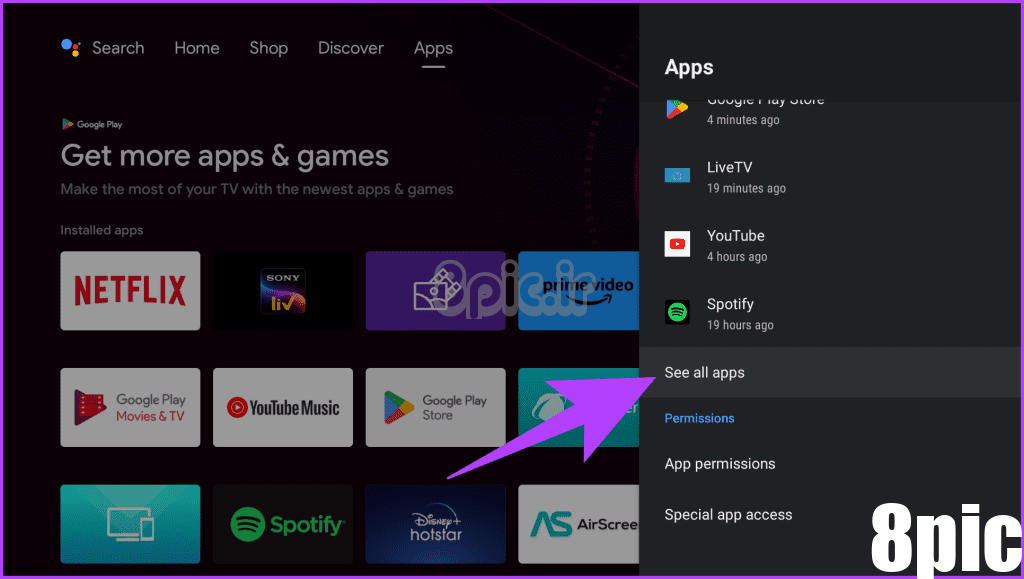
مرحله 3: به برنامه sideloaded مورد نظر خود بروید و آن را انتخاب کنید.
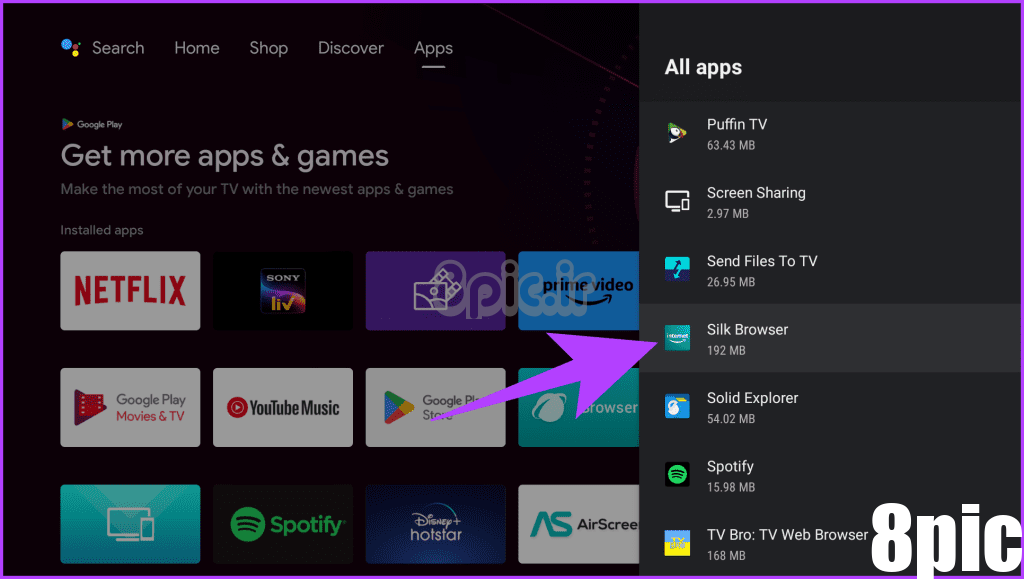
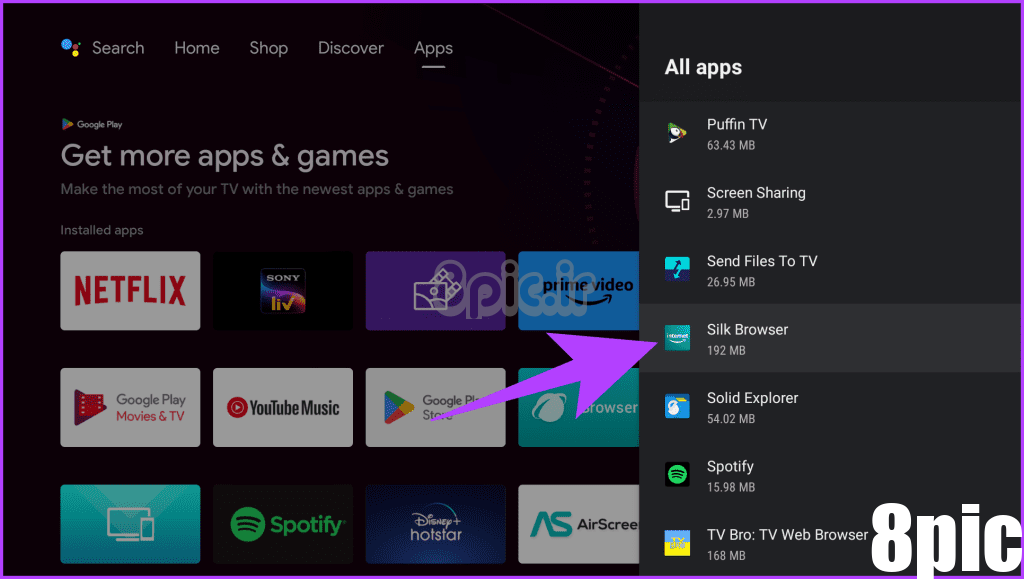
مرحله 4: در نهایت بر روی Open در داخل تنظیمات اپلیکیشن کلیک کنید.
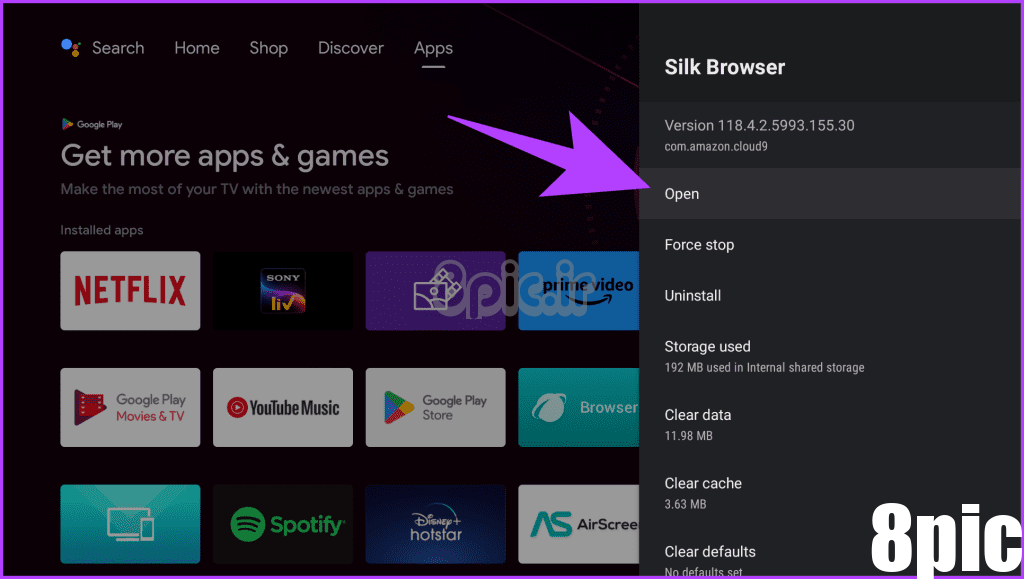
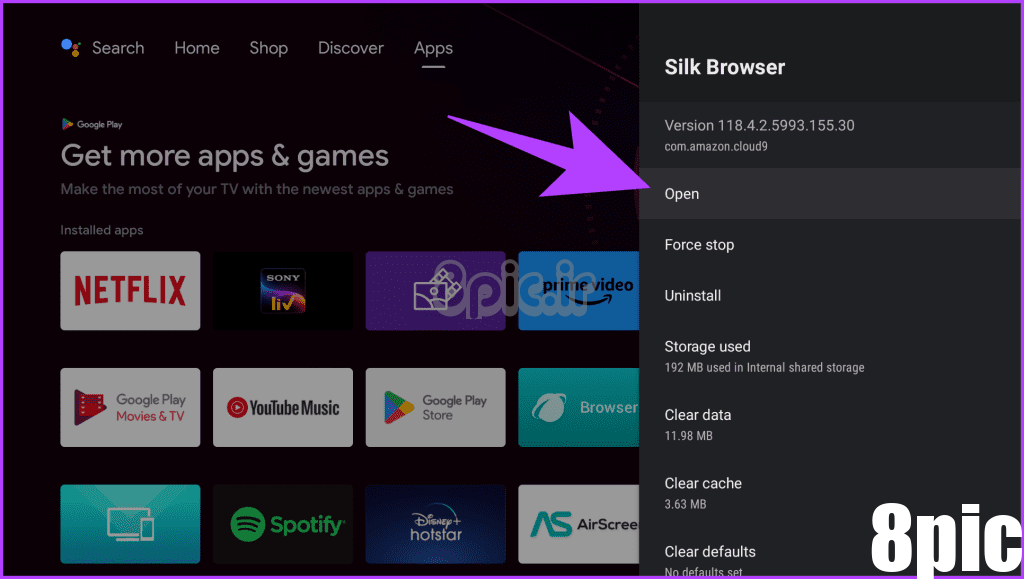
و بس. اکنون برنامه جانبی شما باید در گوگل تی وی شما راه اندازی شود. از طرف دیگر، اگر نمیخواهید این مشکل را پشت سر بگذارید، میتوانید «Sideload Launcher – Android TV» را در گوگل تی وی خود دانلود کنید. همه برنامه های شما را در یک مکان نمایش می دهد – به طور رسمی نصب و بارگذاری شده است.
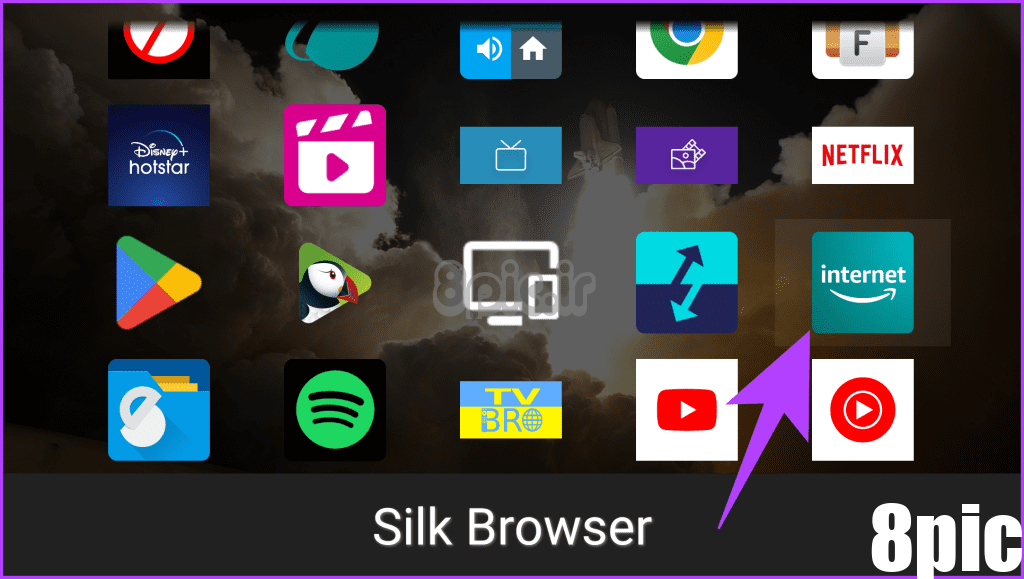
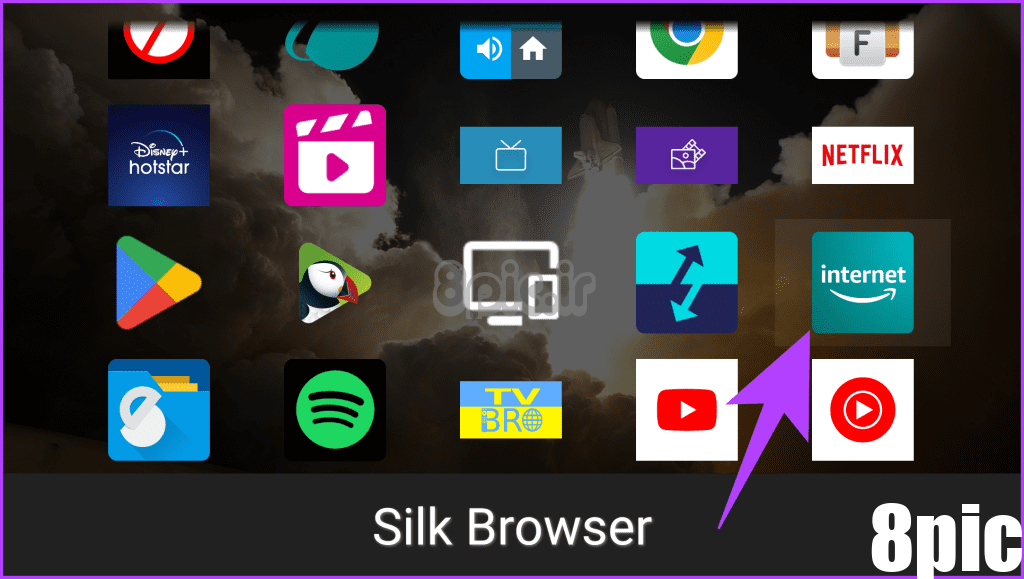
Sideload و کاوش برنامه های جدید
و شما آن را دارید. با کمک برنامه های جانبی در گوگل تی وی خود، می توانید به راحتی کتابخانه برنامه خود را گسترش دهید و تجربه سرگرمی خود را ارتقا دهید. دیگه چی؟ این راهنما به کاربران Chromecast اجازه میدهد فایلهای APK را روی دستگاههای خود نصب کنند. با این حال، به یاد داشته باشید که با آزادی زیاد، مسئولیت بزرگی نیز به همراه دارد. ابتدا مطمئن شوید که فروشگاه Google Play را بررسی کنید. در صورت نیاز، همیشه برنامه ها را فقط از منابع قابل اعتماد دانلود کنید.
امیدواریم از این مقاله نحوه بارگذاری جانبی برنامه ها (APK) در گوگل تی وی یا Android TV مجله هشت پیک نیز استفاده لازم را کرده باشید و در صورت تمایل آنرا با دوستان خود به اشتراک بگذارید و با امتیاز از قسمت پایین و درج نظرات ، ما را مجله 8pic همراهی کنید
لینک کوتاه مقاله : https://5ia.ir/PDGSjK
کوتاه کننده لینک
کد QR :


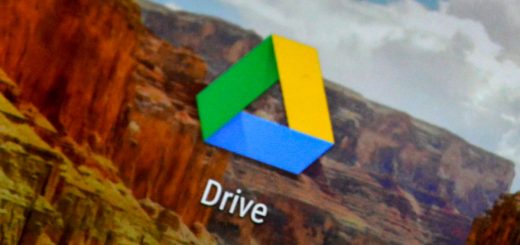




















آخرین دیدگاهها